
В настоящее время BigCommerce является одной из самых популярных платформ электронной коммерции. Вход в платформу под своим именем пользователя и паролем, а также возможность сменить пароль являются неотъемлемой частью. В этой статье мы расскажем вам, как быстро сбросить пароль и решить все возможные проблемы.
Содержание
Как изменить пароль на BigCommerce
Есть много причин, по которым вы можете захотеть изменить свой пароль. Основной из них является безопасность — меняя пароль время от времени, вы можете затруднить хакерам доступ к вашей учетной записи. Вот как изменить пароль BigCommerce:
- Войдите в свой аккаунт BigCommerce.
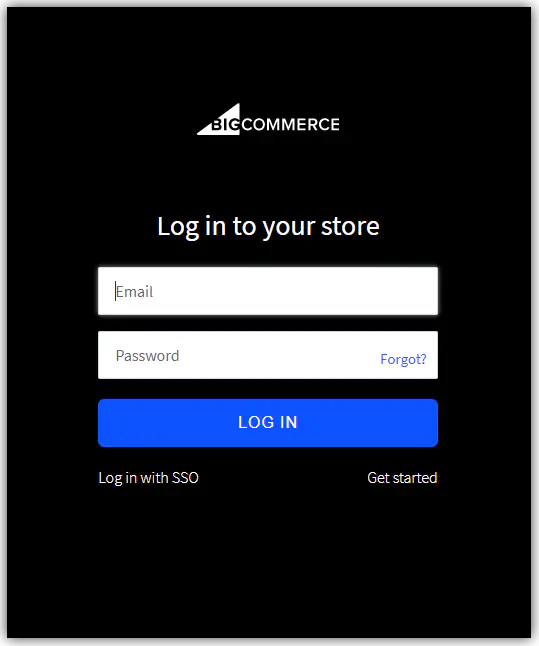
- Перейдите в раздел Мой профиль , затем Изменить пароль .
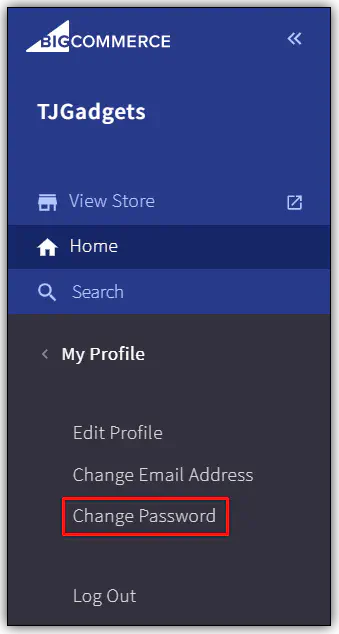
- Введите свой текущий пароль. Если вы не помните свой пароль, обратитесь к разделу Как сбросить пароль BigCommerce ниже.
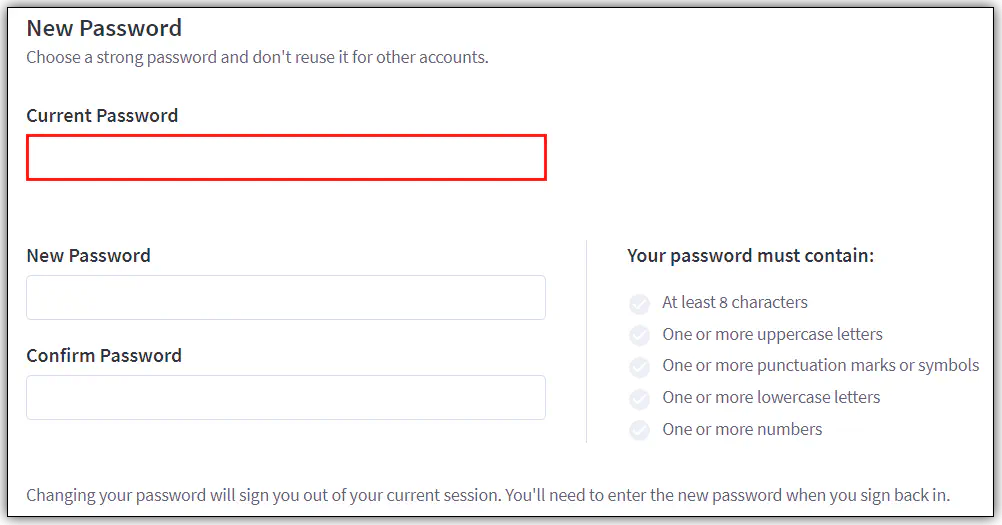
- Введите свой новый пароль и подтвердите его, повторно введя в поле ниже.
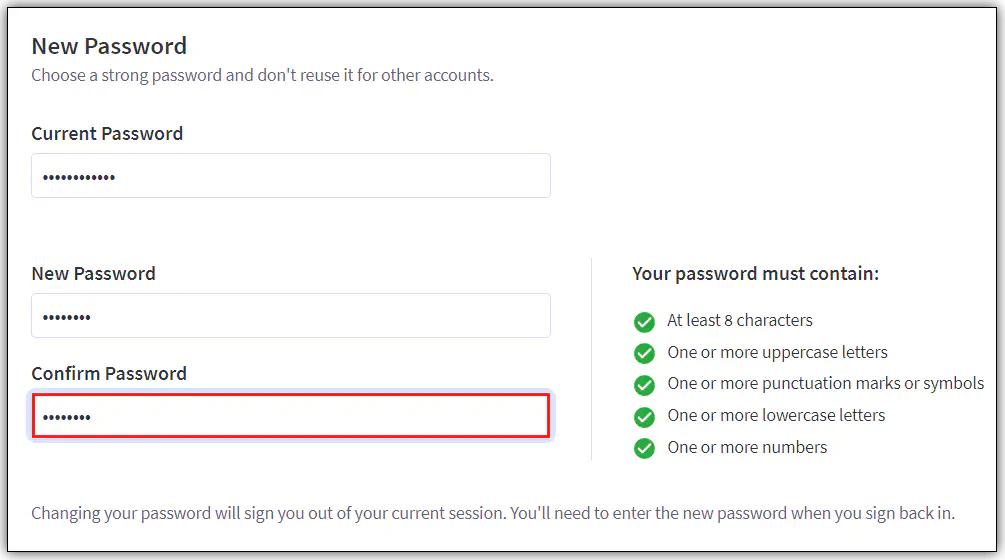
- Нажмите Update для подтверждения.
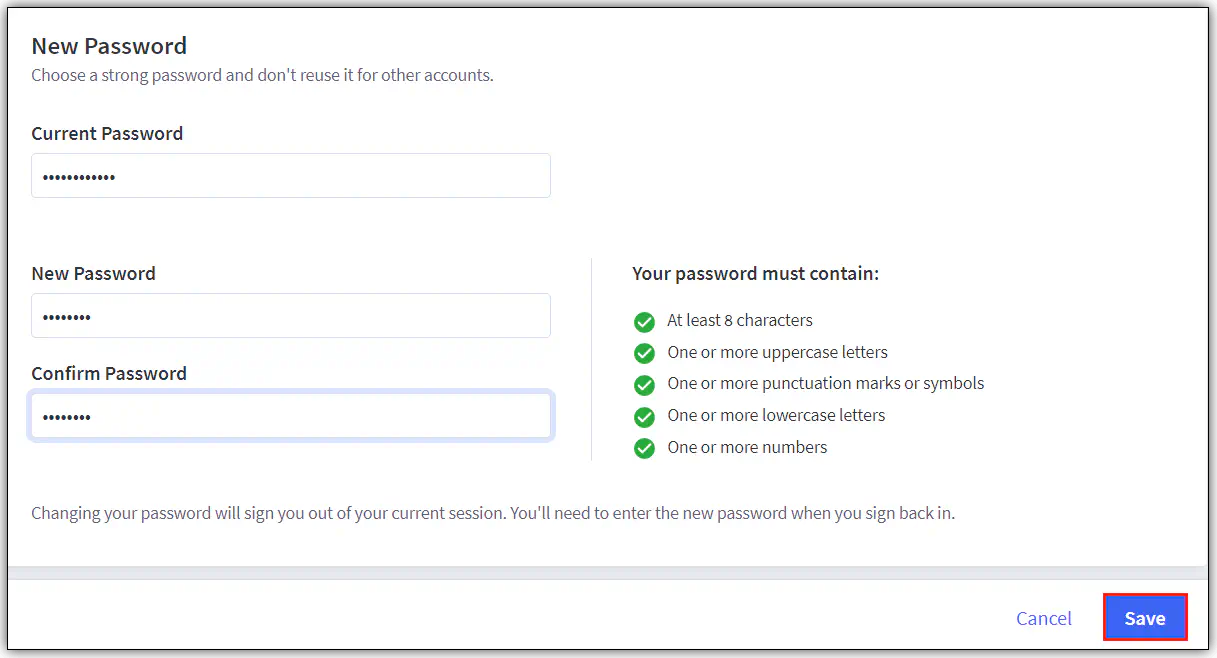
BigCommerce должен уведомить вас о том, что ваша учетная запись была обновлена.
Возможно, вы не помните свой старый пароль. К счастью, мы предоставили вам руководство по его сбросу ниже.
Как сбросить пароль BigCommerce
Давайте сначала разберемся с тем, как сбросить пароль, а затем рассмотрим потенциальные проблемы, которые могут помешать вам это сделать. Вот пошаговое руководство по сбросу пароля BigCommerce:
- Перейдите на страницу входа в BigCommerce.
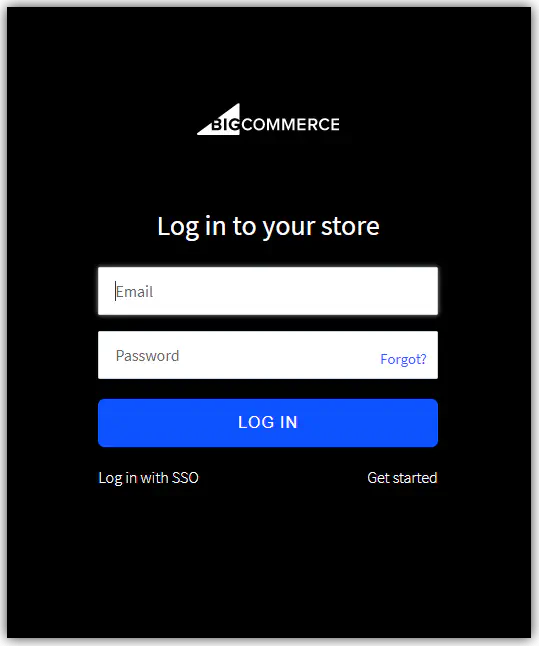
- В поле Password вы увидите ссылку Forgot? . Нажмите на нее.
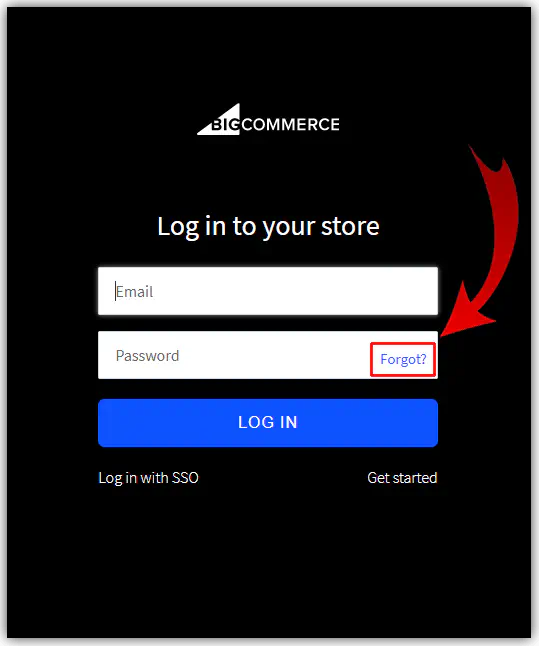
- Вам будет предложено ввести адрес электронной почты. Сделайте это и нажмите Email me reset link . Обратите внимание, что ссылка на сброс будет отправлена только на адрес электронной почты, связанный с вашей учетной записью BigCommerce.
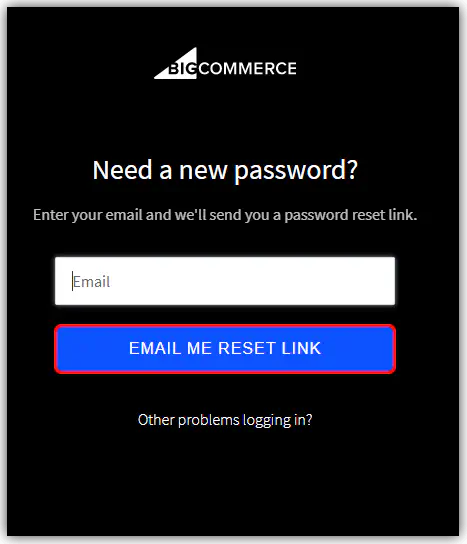
- Перейдите в предпочитаемый почтовый ящик. Найдите письмо под названием » Инструкции по сбросу пароля учетной записи BigCommerce «. Обратите внимание, что на получение письма может уйти до 10 минут. Если вы не можете найти его в папке «Входящие», перейдите в папку «Спам/Хлам» и поищите его там.
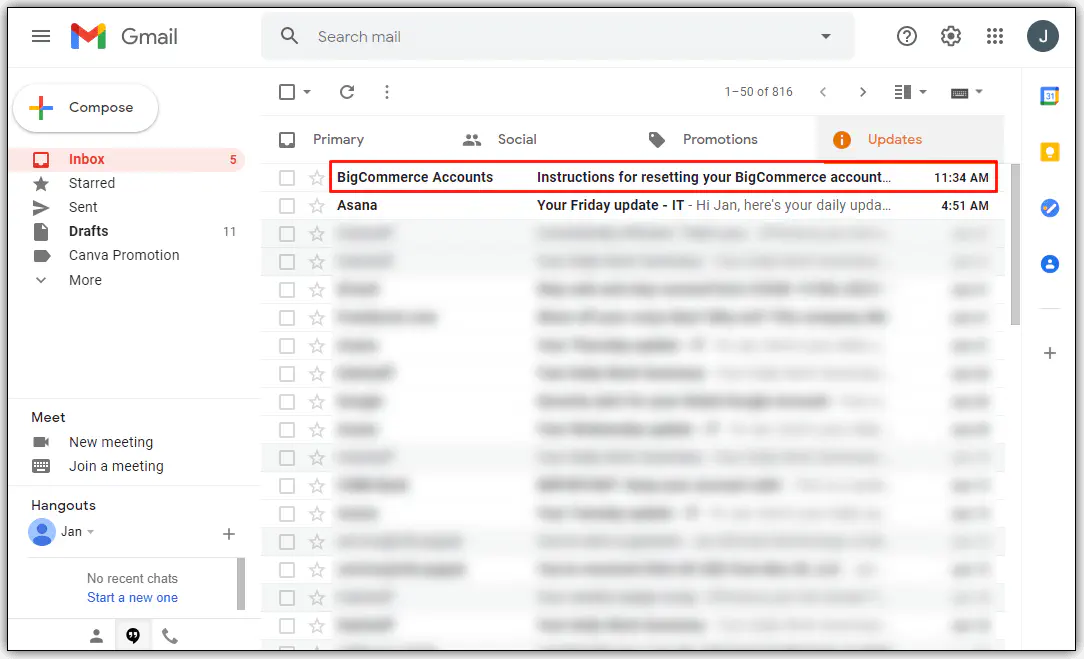
- В письме вы должны увидеть кнопку Сменить пароль . Нажмите ее, и вы будете перенаправлены на страницу Сбросить пароль . Следуйте инструкциям, изложенным там.
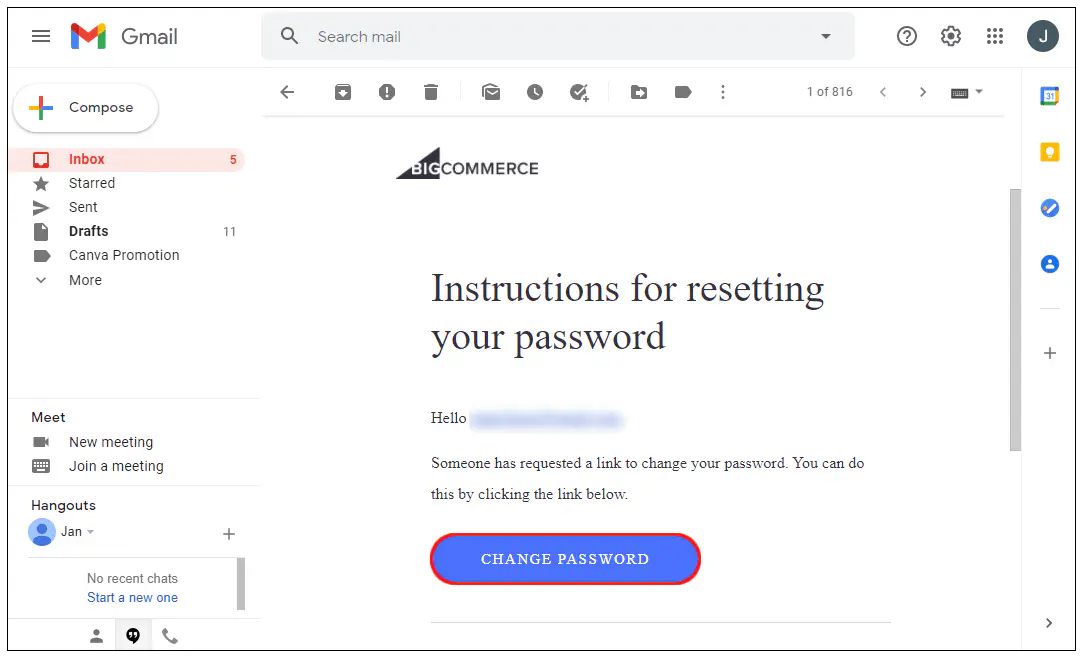
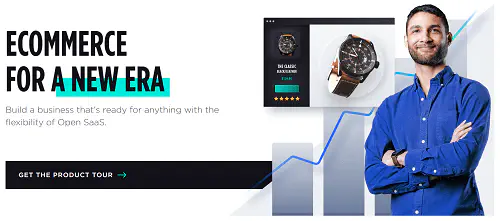
Помните, что ваш новый пароль должен состоять как минимум из восьми символов. Он также должен содержать как минимум строчную букву, заглавную букву, знак препинания/символ и цифру. Новый пароль не может быть таким же, как предыдущий.
Возможно, вы не можете сделать ничего из этого из-за того, что ваш аккаунт заблокирован.
Разблокировка аккаунта
Есть несколько причин, по которым вы могли оказаться заблокированным из своего аккаунта BigCommerce. Чаще всего это происходит из-за нескольких неудачных попыток входа в систему. Не волнуйтесь, мы проведем вас через процесс разблокировки учетной записи.
- Зайдите в почтовый ящик вашей учетной записи и найдите письмо под названием » Инструкции по разблокировке учетной записи BigCommerce «. Как и в случае со сбросом пароля, попробуйте поискать его в папке спама или нежелательной почты.
- Откройте письмо и нажмите Разблокировать аккаунт .
- Это приведет вас на экран входа в систему. Теперь вы должны увидеть сообщение » Ваш аккаунт был успешно разблокирован. Пожалуйста, войдите, чтобы продолжить «.
Теперь вы можете продолжить выполнение вышеуказанных инструкций по сбросу пароля.
Дополнительные вопросы и ответы
Как изменить пароль на BigCommerce на какой-нибудь умный?
Платформа BigCommerce работает с денежными операциями, что делает ее мишенью для регулярных попыток взлома. Хотя существует множество мер безопасности, которые вы можете предпринять для обеспечения безопасности вашей учетной записи, все начинается с разработки хорошего, надежного пароля.
В целях обеспечения безопасности BigCommerce разрешает использовать на своей платформе минимум 8 символов. Однако мы рекомендуем вам использовать минимум 12-14 символов. Лучше всего использовать большее количество символов. Обычные английские слова легче всего запомнить, но они также менее безопасны, чем более сложные символьные строки.
Случайные символы — лучший выход, но если вы хотите придумать что-то запоминающееся, но безопасное, подумайте об использовании цифр и символов вместо букв. Например, вместо «bigcommerce» подумайте о «b1gc0mm3rc3». Имейте в виду, что это тоже не идеальное решение. Использование случайных строк символов — самый безопасный способ. Вы также должны включить цифры и символы, которые могут значить для вас что-то, о чем никто не знает.
Вы можете записать свой новый пароль физически, на бумаге, но существует множество онлайн-инструментов, специализирующихся на генерации и хранении паролей. Это наиболее безопасный вариант.

Безопасен ли BigCommerce?
BigCommerce следует всем правилам и рекомендациям Стандарта безопасности данных индустрии платежных карт (PCI DSS). Она сертифицирована на соответствие уровню 1 PCI DSS, что означает соответствие всем шести категориям PCI. Эти категории включают поддержание безопасной сети, регулярный мониторинг и тестирование сетей, поддержание программы управления уязвимостями, защиту данных о держателях карт, поддержание политики информационной безопасности и реализацию мер по обеспечению надежного контроля доступа.
Тем не менее, использование надежного пароля — это главное условие безопасности в Интернете. Как пользователь, это зависит от вас, поэтому убедитесь, что вы следуете всем вышеприведенным рекомендациям по созданию надежного и безопасного пароля.
Легко ли пользоваться BigCommerce?
Как видите, смена пароля, его сброс и разблокировка учетной записи BigCommerce стали очень простыми с BigCommerce. Для этого не нужно лично обращаться в службу поддержки. Это касается и других функций. BigCommerce обладает простым интерфейсом, но при этом имеет множество передовых функций электронной коммерции. В результате, по сравнению с некоторыми аналогами, BigCommerce очень проста в использовании.
Работает ли BigCommerce с WordPress?
Да, как и подавляющее большинство аналогичных платформ на рынке, BigCommerce поставляется с полнофункциональной интеграцией WordPress.
Изменение пароля на BigCommerce
Если вы хотите изменить пароль в целях безопасности, сбросить его или разблокировать свою учетную запись, эта статья должна предоставить вам все, что вам нужно знать о том, как это сделать, и даже больше. Мы надеемся, что вам удалось решить все проблемы, с которыми вы столкнулись.
Как вам помогло это руководство? Удалось ли вам успешно изменить/сбросить пароль? Если у вас есть вопросы или полезные советы, которые вы хотели бы добавить, обратитесь к разделу комментариев ниже.











